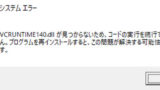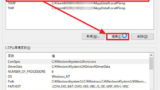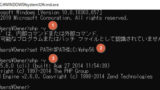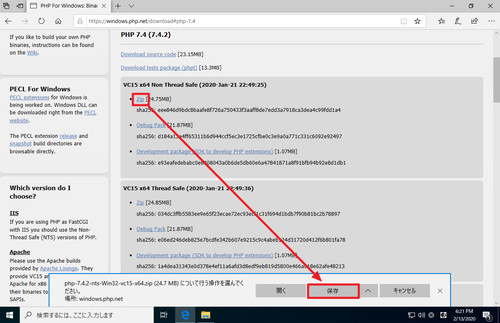
php は、データベースとの親和性が高く、ウェブ システムなどに人気のあるプログラミング言語のひとつです。ここでは php 7.4.x をインストールする方法を記載します。
ダウンロード
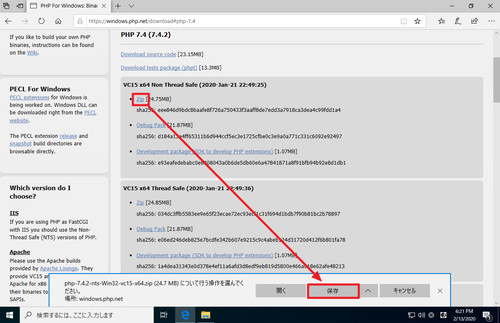
以下よりダウンロードします:
- PHP For Windows: Binaries and sources Releases
https://windows.php.net/download
ダウンロードには複数の選択肢があります。例えば、 PHP 7.4.x の Windows 対応版では、次の選択肢があります:
- VC15 x64 Non Thread Safe
- VC15 x86 Non Thread Safe
- VC15 x64 Thread Safe
- VC15 x86 Thread Safe
64 ビット環境の場合は x64 を、32 ビット環境の場合は x86 を選択します。
お使いの環境が 64 ビット環境 (x64) か 32 ビット環境 (x86) か不明な場合は、次のサポート記事をご参照ください:
さらに、スレッド セーフか否かを選択し、この組み合わせの中から1つまたは複数を選択します。この例では、 64 ビット環境で、さらに Non Thread Safe からダウンロードします。
しかし、さらに 「Zip」、「Debug Pack」、「Development package SDK to develop PHP extensions」の種類があります。
この例では、「Zip」を選択しますので、[Zip]をクリックし、[保存]をクリックします。
名前の変更
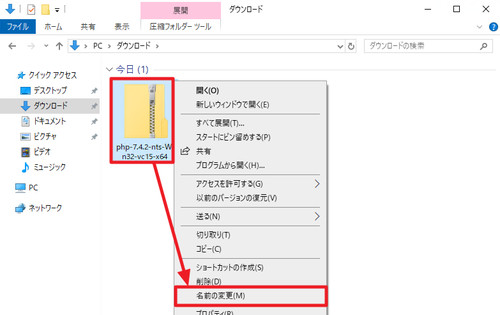
ファイルのダウンロードが完了したら、ダウンロードしたファイルを右クリックして[名前の変更]をクリックし、名前を変更します。
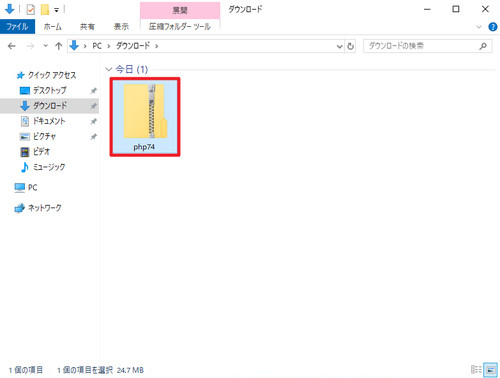
この例では、[PHP74]とします。
展開
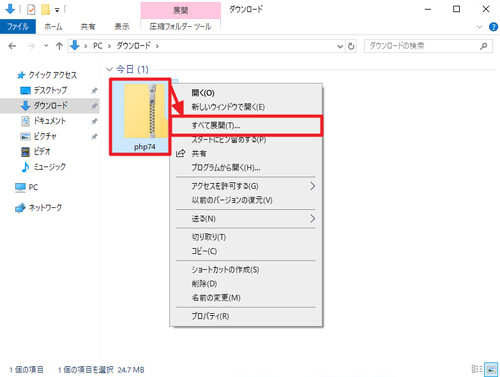
ダウンロードして名前を変更したファイルを右クリックして[すべて展開]をクリックします。
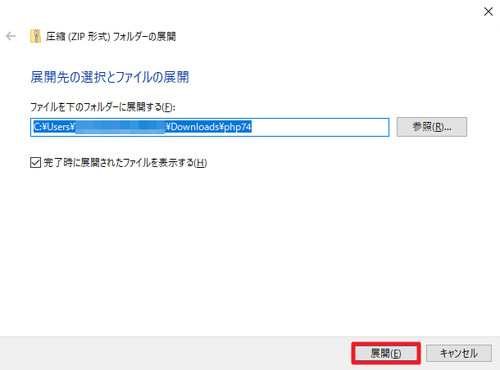
[展開]をクリックします。
フォルダの移動
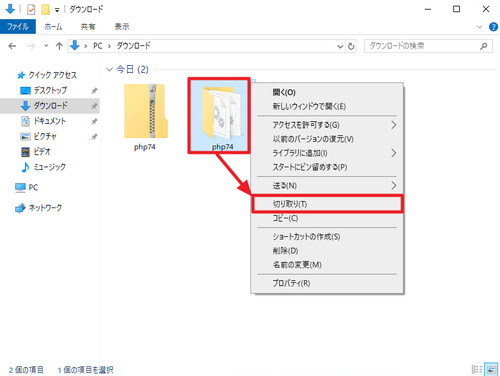
展開されたフォルダが表示されますので、右クリックして[切り取り]をクリックします。
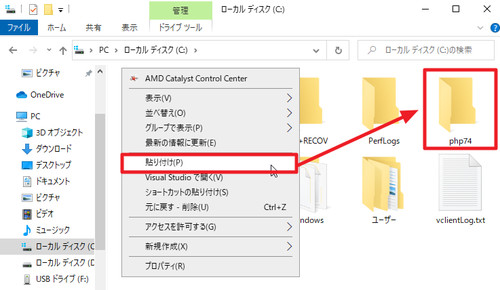
Cドライブ (一般に「PC」内の「ローカル ディスク (C:\)」) を開き、右クリックして[貼り付け]ます。
ファイルの削除
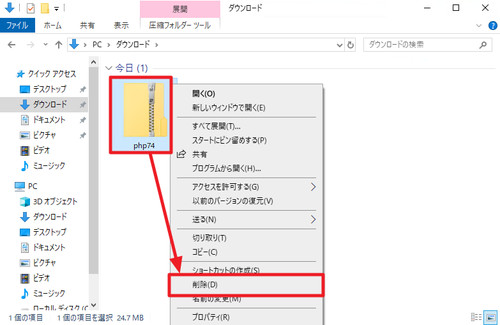
ダウンロードしたファイルは展開したため、もう必要ありませんので削除します。
動作確認
コマンド プロンプトを開き、バージョン情報を表示するコマンドを実行して動作確認を行います。コマンド プロンプトを開く方法については、次のサポート記事をご参照ください:
この手順どおりに操作した場合は、次のコマンドを入力して[Enter]キーを押します:
C:\php74\php.exe -v
エラーが表示された場合
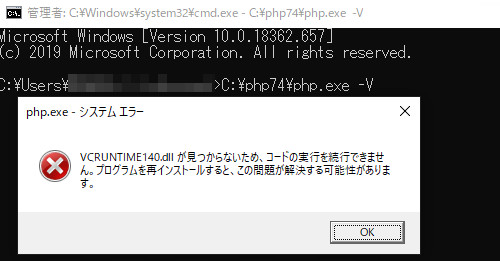
「VCRUNTIME140.dll が見つからないため、コードの実行を続行できません。プログラムを再インストールすると、この問題が解決する可能性があります。」と表示された場合は、次のサポート記事をご参照ください:
エラーが表示されない場合
実行例:
Microsoft Windows [Version 10.0.18362.657] (c) 2019 Microsoft Corporation. All rights reserved. C:\Users\WDAGUtilityAccount>C:\php74\php.exe -v PHP 7.4.2 (cli) (built: Jan 21 2020 17:52:24) ( NTS Visual C++ 2017 x64 ) Copyright (c) The PHP Group Zend Engine v3.4.0, Copyright (c) Zend Technologies
インストールした PHP が正しく動作し、 PHP のバージョン情報が表示され、正しく動作していることが確認できました。
Hello, World!
helloworld.php を作成します:
<?php echo "Hello, world!";
作成した helloworld.php を実行します:
C:\Users\Owner\Desktop>php helloworld.php Hello, world!
かんたんに実行する方法
これまでの操作では、実際の PHP 実行時に毎度以下のコマンドを入力する必要があります:
C:\php74\php.exe <PHP ファイル名>
少し省略しても次のようになるだけです:
C:\php74\php <PHP ファイル名>
これを改良して次のように入力するだけで同じ結果を得られるように設定します:
php <PHP ファイル名>
このように実行するには、「環境変数」を恒久的または一時的に設定する方法があります。
環境変数の恒久的な設定
環境変数に恒久的な設定を行うことで、どの場所からでも単に php と入力するだけで、 php に実行させることができるようになります。環境変数の設定については、次のサポート記事をご参照ください:
環境変数の一時的な設定
環境変数を恒久的に変更するのではなく、一時的に変更する方法法もあります。
この方法の利点は、システムに対して設定を行わないことと、複数の php バージョンを切り替えてテストできることなどがあります。
システムに変更を加えないため、このコマンド プロンプト以外では、環境変数を設定していない場合と同様に単に php と入力して実行しても、不明なコマンドとしてエラーになります。
また、このバッチファイルを書き換えても良いですし、バッチファイルをバージョン毎にコピーして切り替えて実行する事もできます。
※恒久的な変更と維持的な変更を共存したい場合は、それを可能にする設定が必要ですが、ここでは割愛します
注意
- 本操作例は、php Ver.7.4 を Windows 10 で使用する準備を行うものです
- 本記事では、かんたんに説明するため C ドライブ直下に配置していますが、実際に設置する場合は、 別ドライブやユーザー フォルダなどに設置する方法をご検討ください
スポンサードリンク